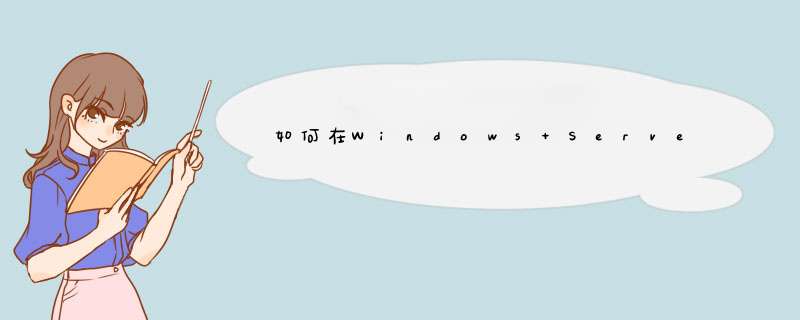
要想访问Windows Server 2008服务器系统中的共享资源,网络管理员需要先在服务器系统中为每一位用户创建一个访问账号,并需要对该账号进行相应的权限设置 *** 作才可以。当有局域网中有多位用户需要访问共享资源时,那么服务器系统中可能就会保存多个不同的访问账号信息;要是Windows Server 2008系统不小心发生瘫痪现象时,那么存储在该服务器系统中的所有账号信息都会自动丢失;日后我们重新安装并启动好Windows Server 2008系统后,往往很难用手工方法将原先建立的每个用户账号信息一一恢复成功,很显然保护用户账号信息就成为网络管理员必须认真面对的“课题”。
事实上,为帮助网络管理员能够有效保护好用户账号信息,Windows Server 2008服务器系统已经为网络管理员准备好了用户账号备份功能,有效地借助该功能网络管理员可以非常轻松地对保存在Windows Server 2008服务器系统中的所有账号信息进行备份,日后要是遇到系统账号信息意外丢失时,网络管理员就能在瞬间之内将受损的账号信息恢复正常。当然,在对保存在Windows Server 2008服务器系统中的所有账号信息进行备份时,必须确保系统能够正常运行,同时保证所有账号信息都没有受到损坏;下面就是在Windows Server 2008服务器系统中备份所有账号信息的具体 *** 作步骤:
首先以超级权限进入Windows Server 2008系统桌面,打开系统的“开始”菜单,从中点选“运行”命令,在其后出现的系统运行框中执行“credwiz”命令,打开如图1所示的设置对话框;
从该对话框中我们知道,要是系统丢失、损坏或销毁了用户名和密码时,就能够使用这里的备份功能对用户名和密码信息进行恢复。在这里,我们先选中“备份存储的用户名和密码”选项,同时单击对应窗口中的“下一步”按钮,当向导窗口询问我们想在什么位置备份存储的登录凭据时,我们可以单击“备份到”设置项右侧的“浏览”按钮,打开系统的文件选择对话框,从该对话框中选择一个系统分区以外的文件夹来保存备份文件,同时为备份文件取一个合适的名称,例如我们假设要将本地的用户账号信息保存为“aaa”文件,那么只要将备份文件的名称取为“aaa”就可以了,最后单击“保存”按钮,那样一来Windows Server 2008系统就会自动将本地服务器中的所有用户账号信息保存成了“aaa”文件,并且该文件默认使用的扩展名为“crd”;为稳妥起见,我们最好再将备份文件“aaacrd”复制一份,转移到其他计算机中。
日后,要是发现Windows Server 2008系统中的用户账号信息丢失、损坏或销毁而需要还原时,我们可以按照先前的 *** 作步骤打开如图1所示的设置对话框,然后选中“还原存储的用户名和密码”选项,再导入先前备份好的“aaacrd”文件,最后单击“还原”按钮就能将受损的系统账号恢复到原先的正常状态了。
2、对系统分区进行巧妙备份
在长时间运行之后,Windows系统时常会发生瘫痪的现象,此时用户唯一能做的就是重新安装一遍 *** 作系统;然而伴随着Windows系统版本的越来越高,集成在系统中的功能也是越来越强,而系统安装的时间也是越来越长;每次系统瘫痪都要重新安装一遍Windows系统,并不是每一位网络管理员所能忍受的。考虑到这一点,Windows Server 2008系统自带的备份功能在默认状态下会自动选择对系统安装分区进行备份,并且不允许网络管理员修改对系统安装分区备份的选择,也就是说无论网络管理员选用什么备份方式,备份哪些内容,都要先备份系统安装分区。在对系统安装分区进行备份时,我们可以参考如下步骤来进行:
首先以超级权限进入Windows Server 2008系统桌面,打开系统的“开始”菜单,从中逐一点选“程序”、“管理工具”、“Windows Server Backup”选项,打开系统的Windows Server Backup程序窗口,在该窗口中我们可以随心所欲地进行各种数据备份 *** 作;
其次在Windows Server Backup程序窗口的 *** 作列表区域中,单击“备份计划”选项,从其后出现的向导设置对话框中根据提示不停单击“下一步”按钮,当向导提示询问我们要进行什么类型的配置时,我们可以选中“自定义”选项(如图2所示);之后向导设置窗口又会要求我们选择备份项目,由于在这里我们只要备份系统安装分区,为此我们只要选择系统安装分区选项就可以了,当然在选择备份项目的向导设置窗口中,我们发现Windows Server 2008系统在默认状态下已经选中了系统安装分区,并且这些分区的选中状态是不可取消的。
欢迎分享,转载请注明来源:内存溢出

 微信扫一扫
微信扫一扫
 支付宝扫一扫
支付宝扫一扫
评论列表(0条)